Notes
L’accès à cette page nécessite une autorisation. Vous pouvez essayer de vous connecter ou de modifier des répertoires.
L’accès à cette page nécessite une autorisation. Vous pouvez essayer de modifier des répertoires.
Code confidentiel Windows Hello en Mode sans échec (Build 18995)
Le mode sans échec démarre Windows dans un état de base, en utilisant un groupe limité de fichiers et de pilotes pour vous aider à résoudre les problèmes sur votre PC. Si un problème ne se produit pas en mode sans échec, cela signifie que les paramètres par défaut et les pilotes de périphériques de base ne sont pas à l’origine du problème. En savoir plus sur le Mode sans échec.
Avec ce dernier vol, nous progressons dans notre cheminement sans mot de passe en ajoutant le support de connexion code confidentiel Windows Hello au Mode sans échec, pour que vous n’ayez plus à vous fier à votre mot de passe lors de la résolution des problèmes sur votre appareil. Essayez les instructions ci-dessous et faites-nous part de vos commentaires !
- Configurer Windows Hello dans Paramètres > Comptes > Options de connexion
- Démarrez votre appareil en Mode sans échec :
- Accédez à Paramètres > Mise à jour et récupération de sécurité > .
- Sous Démarrage avancé, sélectionnez Redémarrer maintenant.
- Une fois que votre PC a redémarré sur l’écran Choisir une option, sélectionnez Résoudre les problèmes des > options > avancées Paramètres > de démarrage Redémarrer. Vous serez peut-être invité à entrer votre Clé de récupération BitLocker.
- Une fois votre PC redémarré, une liste d’options apparaît. Sélectionnez 4 ou appuyez sur F4 pour démarrer votre ordinateur en Mode sans échec. Vous pouvez également sélectionner 5 ou appuyer sur F5 pour utiliser le Mode sans échec avec le réseau.
- Connectez-vous à votre appareil à l’aide de votre code confidentiel Windows Hello
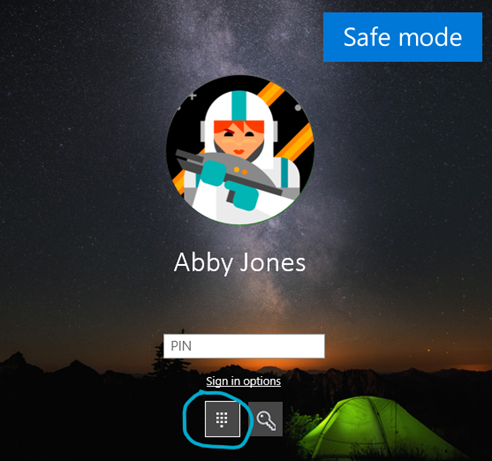
Activation du redémarrage automatique des applications UWP (Build 18990)
Nous avons déjà présenté un nouveau paramètre séparé pour contrôler si les applications de bureau enregistrées de votre session précédente sont redémarrées lorsque vous vous reconnectez à Windows. Dans les dernières versions d’Insider Preview, outre les applications de bureau inscrites, lorsque vous choisissez cette option, la plupart des applications UWP ouvertes sont désormais également redémarrées automatiquement. Pour réduire le temps de connexion, les applications UWP sont redémarrées de façon réduite, dans un état suspendu, offrant davantage de ressources à Windows et à d’autres applications pour commencer. Pour l’essayer :
- Accédez à Paramètres > Comptes > Options de connexion et activez « Enregistrer automatiquement mes applications redémarrables lorsque je me déconnecte et les redémarre une fois que je me suis connecté ». sous « Redémarrer les applications ».
- Démarrez une ou plusieurs applications UWP (par exemple, Feedback Hub).
- Déconnectez-vous, puis reconnectez-vous à Windows.
Les applications UWP qui ont été lancées, telles que le Feedback Hub, devraient être redémarrées en fenêtre réduite avec un bouton de la barre des tâches.
améliorations de Sous-système Windows pour Linux (WSL) (build 18980)
Dans cette version, nous avons ajouté la prise en charge WSL2 pour les appareils ARM64 ! Nous avons également ajouté la possibilité de régler l’utilisateur par défaut de votre distribution à l’aide du fichier /etc/wsl.conf. Cette version contient également plusieurs correctifs de bogues, y compris un problème de longue date pour les liens symboliques Windows hérités (par exemple, ceux du répertoire du profil utilisateur).
Pour obtenir des informations détaillées sur les modifications apportées à cette dernière version d’Insider Preview, consultez les notes de publication WSL.
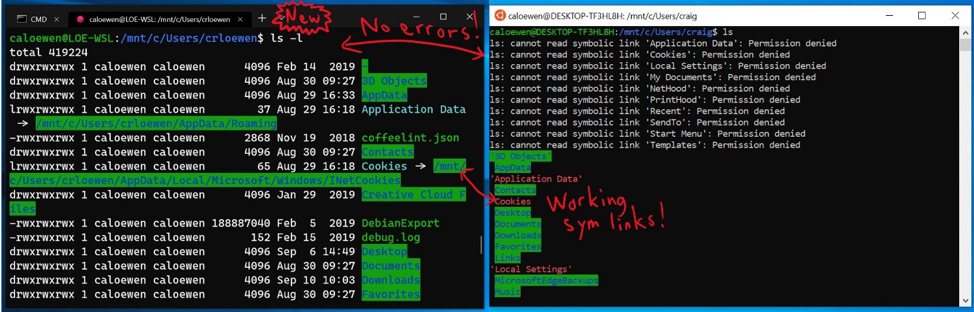
Renommage de vos bureaux virtuels (build 18975)
Il est désormais possible de renommer vos bureaux virtuels pour tous les Insiders dans le Fast Ring. Merci à toutes les personnes qui ont partagé des commentaires. Pour commencer :
- Ouvrez le Mode Tâche en sélectionnant l’icône Affichage des tâches dans la barre des tâches ou en appuyant sur la touche Windows + TAB.
- Sélectionnez Nouveau bureau.
- Sélectionnez le nom du bureau (« Bureau 1 ») pour qu’il soit modifiable, ou cliquez avec le bouton droit sur la miniature du bureau et un menu contextuel s’affiche avec une entrée Renommer.
- Entrez le nom que vous voulez, puis appuyez sur entrée.
- Vous avez terminé !
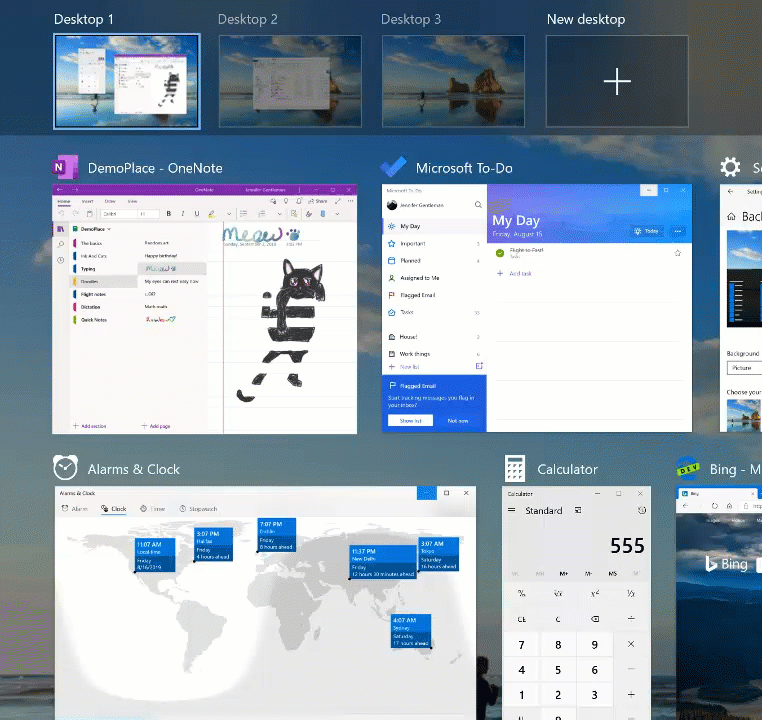
La fenêtre Cortana peut maintenant se déplacer (build 18975)
Avec la nouvelle expérience conversationnelle Cortana, nous comprenons que vous souhaitez parfois maintenir la conversation en cours, et la position par défaut de la fenêtre n’est pas toujours là où vous préféreriez l’avoir ancrée si vous prévoyez un aller-retour plus long. C’est pourquoi nous avons déployé l’option permettant de déplacer la fenêtre (en faisant glisser la zone de la barre de titre) à l’emplacement de votre choix sur l’écran, comme vous le pouvez avec d’autres fenêtres. Vous pouvez également redimensionner la fenêtre si vous le souhaitez.
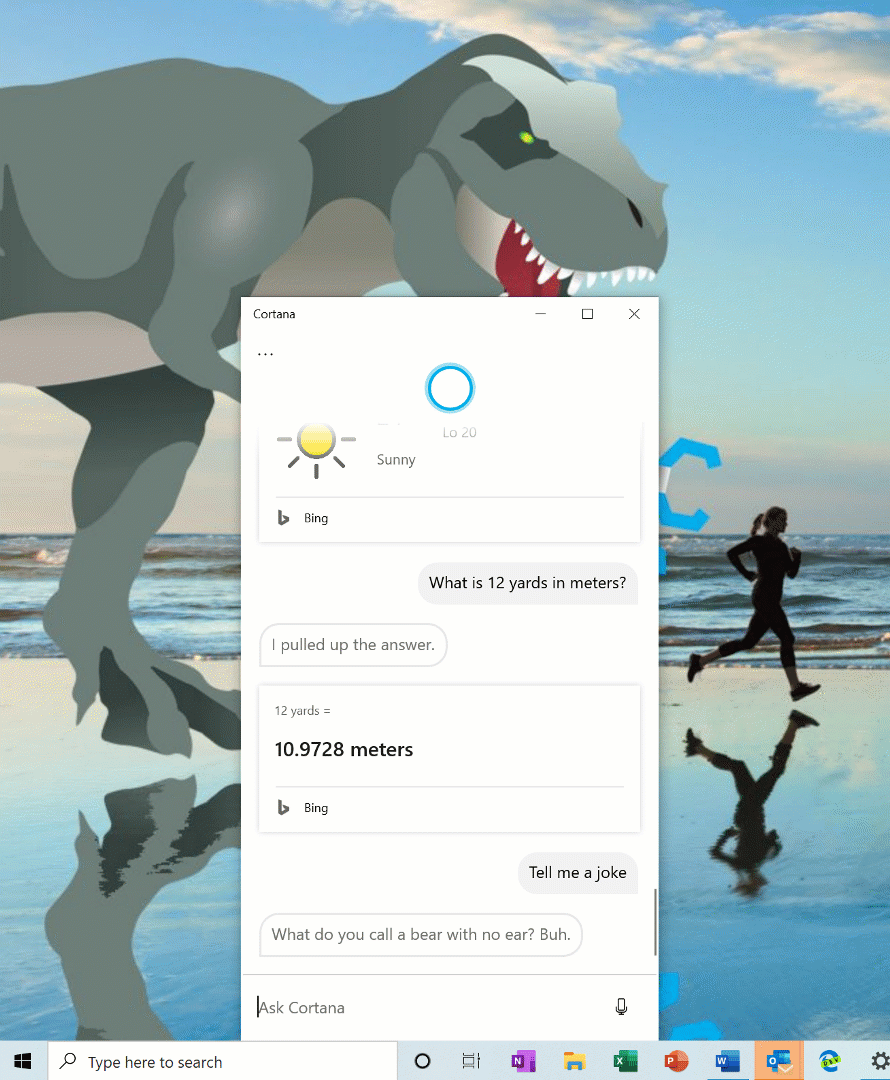
Nouvelle option Réinitialiser ce PC : Téléchargement cloud (build 18970)
Réinitialiser ce PC offre aux utilisateurs un nouveau choix de téléchargement de Windows ou d’utilisation de la réinstallation locale. Auparavant, Réinitialiser ce PC n’était possible qu’à partir d’une réinstallation locale et une nouvelle installation de Windows était créée à partir de fichiers Windows existants. Lorsque cette fonctionnalité a été introduite dans Windows 10 version 1507, elle offrait l’avantage de permettre à Windows d’être récupérable sans nécessiter d’espace disque supplémentaire pour stocker une copie de sauvegarde compressée de Windows dans une partition masquée. Nous avons pris en compte vos commentaires qu’il est préférable d’utiliser votre connexion Internet haut débit afin d’accélérer le processus en téléchargeant simplement Windows.
Remarque
Il s’agit d’une opération de récupération qui supprimera les applications que vous avez installées. De plus, si l’option « Tout supprimer » est activée, les données de l’utilisateur sont également supprimées. Pour plus d’informations sur Réinitialiser ce PC et d’autres options de récupération, consultez Options de récupération dans Windows 10.
L’option de téléchargement dans le Cloud réinstalle les mêmes Build, version et édition que celles actuellement installées sur votre appareil. Cette nouvelle option de téléchargement dans le Cloud est disponible sur tous les appareils Windows 10 et est différente de la fonctionnalité « Récupérer à partir du Cloud » disponible sur certains appareils Windows 10 antérieurs.
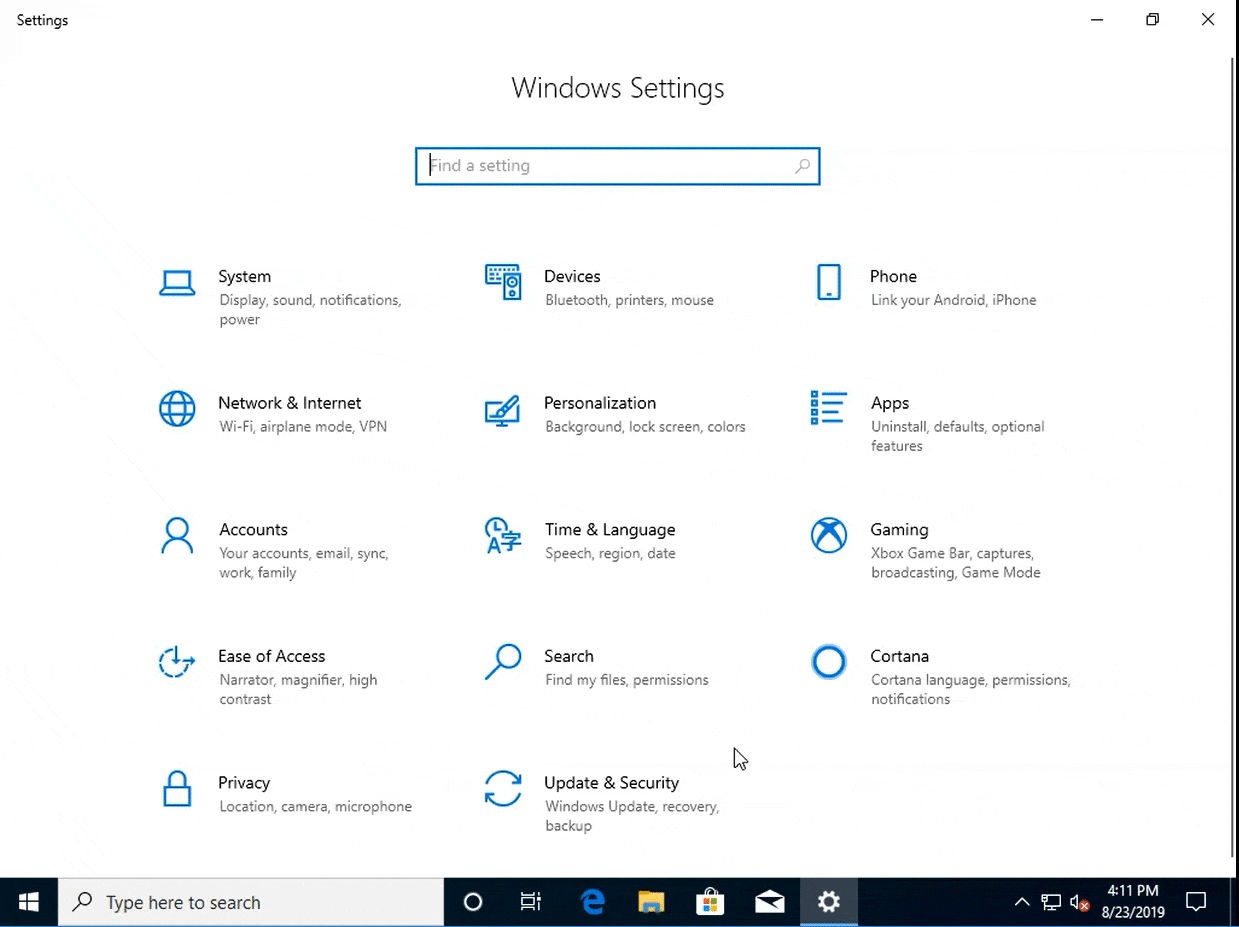
Nouvelle expérience de tablette pour les PC convertibles 2-en-1 (build 18970)
Les Windows Insiders peuvent participer à la nouvelle expérience de tablette bêta pour les PC convertibles 2-en-1.
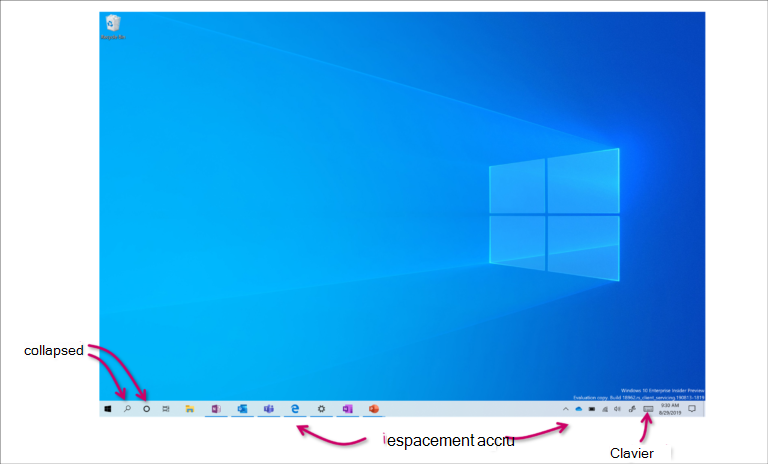
Cette nouvelle expérience permet aux utilisateurs de se familiariser avec la posture des tablettes pour poursuivre l’expérience de bureau familière sans interruption, ainsi que quelques améliorations clés :
- Augmenter l’espacement entre les Icônes de la barre des tâches.
- Zone Rechercher dans la barre des tâches réduite en icône.
- Explorateur de fichiers bascule vers la disposition optimisée pour les interactions tactiles.
- Le clavier tactile s’ouvre automatiquement lorsque vous appuyez sur les champs de texte.
Nous avons également apporté quelques petits changements dans la section tablette de Paramètres. Voici les étapes une fois qu’elle est disponible sur votre PC :
- Utilisez votre PC convertible en tant qu’ordinateur portable comme vous le feriez habituellement, en ouvrant des applications et en interagissant avec elles.
- Lorsque vous êtes prêt à le prendre et à aller ou vous pencher sur le canapé, vous pouvez replier le clavier ou le retirer complètement, et il devrait basculer vers ce nouveau modèle ci-dessus.
- Utilisez désormais votre appareil comme tablette avec fonction tactile.
Contrôler le redémarrage des applications à la connexion (Build 18965)
Les applications peuvent s’inscrire au redémarrage, ce qui vous aide dans quelques situations, notamment vous permettant de revenir à ce que vous faisiez si vous avez besoin de redémarrer votre PC. Auparavant, cette option était liée à l’option « Utiliser mes informations de connexion pour terminer automatiquement la configuration de mon appareil » sous Options de connexion dans paramètres du compte. Nous avons pris en compte vos commentaires : certains d’entre vous préfèrent un contrôle plus explicite sur le moment où Windows redémarre automatiquement les applications ouvertes lorsque vous redémarrez votre PC, et avec 20H1, nous vous proposons cette option.
Windows vous donne le contrôle avec un nouveau paramètre de redémarrage de l’application. Lorsque cette option est activée, Windows enregistre automatiquement vos applications redémarrables lorsque vous vous déconnectez, redémarrez ou arrêtez Windows, puis les redémarre la prochaine fois que vous vous connectez. Ce paramètre est désactivé par défaut et vous pouvez le modifier à tout moment dans Paramètres > Comptes > Options de connexion. Vous pouvez le trouver en recherchant « Redémarrer les applications » dans Démarrer ou dans la zone de recherche.
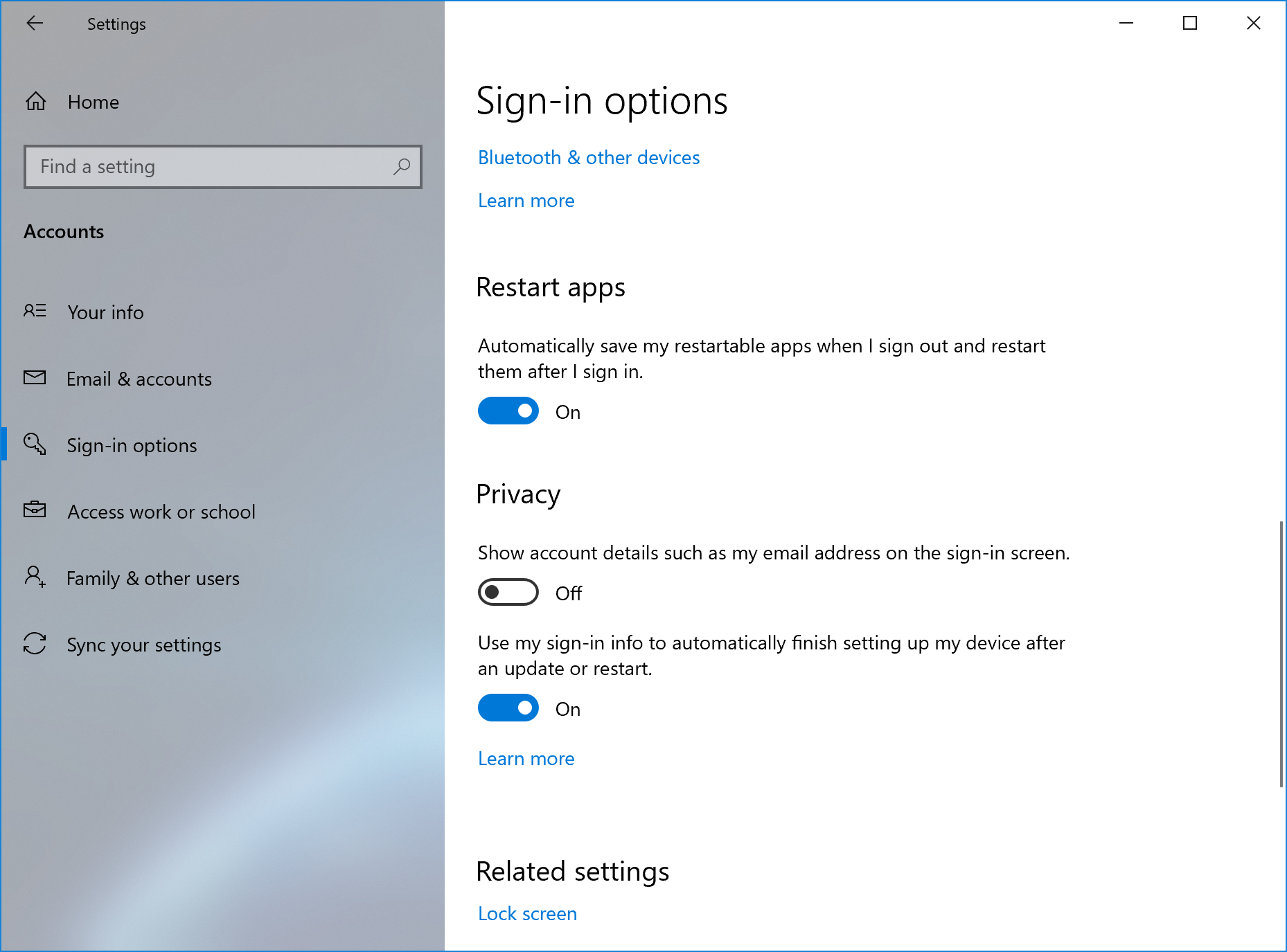
Amélioration de la page Fonctionnalités facultatives des Paramètres (Build 18963)
En fonction de vos commentaires, nous avons apporté un certain nombre d’améliorations à la page Fonctionnalités facultatives dans Paramètres (Paramètres > Applications & Fonctionnalités facultatives > ).
- Sélection multiple : Vous pouvez sélectionner et installer plusieurs fonctionnalités facultatives en même temps. Meilleure gestion des listes : vous pouvez rechercher dans les listes de fonctionnalités facultatives et les trier par nom, taille et date d’installation.
- Informations plus utiles : Vous pouvez voir la date d’installation de chaque fonctionnalité facultative dans votre liste « Fonctionnalités installées ». Nous avons également ajouté des dépendances de fonctionnalité à la description de chaque fonctionnalité facultative dans la liste des fonctionnalités disponibles pour l’installation.
- Navigation de page plus facile : Affichez les status de vos dernières installations/désinstallations/annulation directement sur la page main de la section « Dernières actions ». Vous pouvez ajouter des fonctionnalités facultatives et afficher votre historique via des dialogues contextuels, de sorte que vous n’ayez jamais à vous éloigner de la page main


Mise à jour du Bloc-notes (build 18963)
Le bloc-notes a été un éditeur de texte bien aimé dans Windows depuis plus de 30 ans. Au cours des dernières versions, nous avons mis au point une série de petites améliorations au bloc-notes, basées sur vos commentaires, notamment :
- Retour à la ligne rechercher/remplacer : nous avons amélioré l’expérience de la recherche/remplacement dans le Bloc-notes. Nous avons ajouté l’option Rechercher/Remplacer dans la boîte de dialogue Rechercher et le Bloc-notes mémorise désormais les valeurs entrées précédemment et l’état des cases à cocher et les remplit automatiquement la prochaine fois que vous ouvrez la boîte de dialogue Rechercher. De plus, lorsque vous avez sélectionné du texte et que vous ouvrez la boîte de dialogue Rechercher, le champ Rechercher s’affiche automatiquement avec le texte sélectionné.
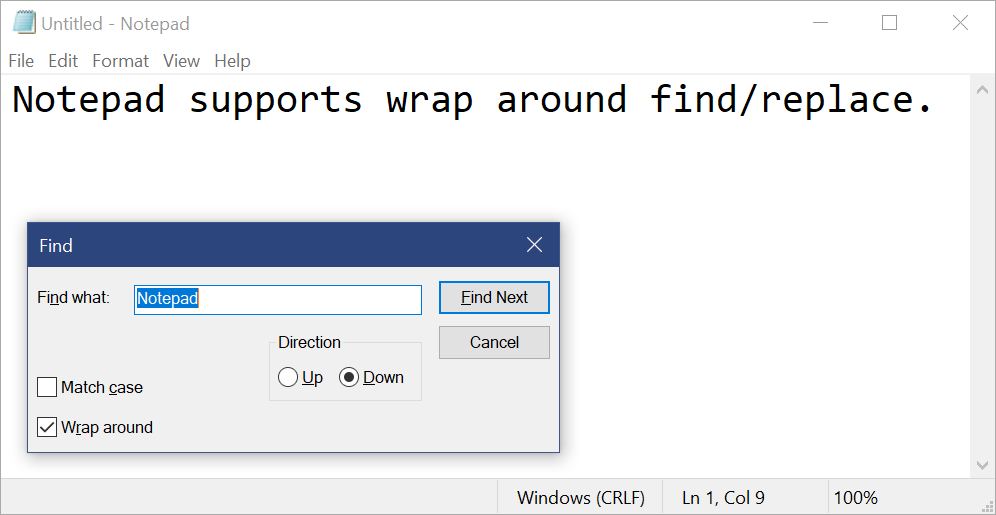
- Zoom sur texte : nous avons ajouté des options pour simplifier et rendre plus rapide le zoom de texte dans le Bloc-notes. Il existe une nouvelle option de menu sous Zoom d’affichage > pour modifier le niveau de zoom et nous affichons le niveau de zoom actuel dans la barre de status. Vous pouvez également utiliser Ctrl + plus, CTRL + moins et Ctrl + défilement pour effectuer un zoom avant et arrière, et utiliser Ctrl + 0 pour rétablir le facteur de zoom par défaut.
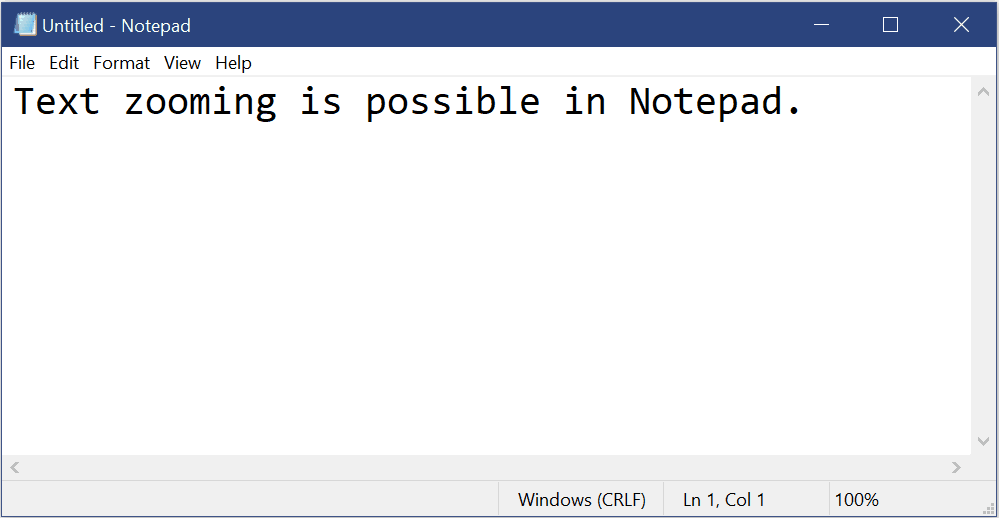
- Numérotation des lignes avec retour à la ligne : une demande de longue date concernait ajouter la possibilité d’afficher les numéros de ligne et de colonne lorsque l’option retour automatique à la ligne est activée. Cette opération est désormais possible dans le Bloc-notes et la barre d’état est affichée par défaut. Vous pouvez quand même désactiver la barre d’état dans le menu Affichage.
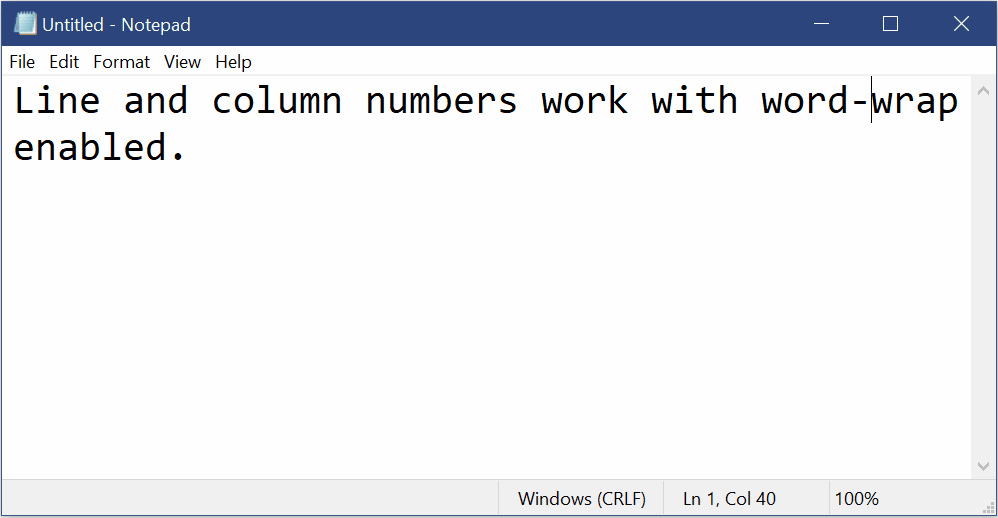
- Indicateur modifié : Le Bloc-notes affiche désormais un astérisque dans la barre de titre avant le titre d’un document pour indiquer qu’un document a des modifications non enregistrées.
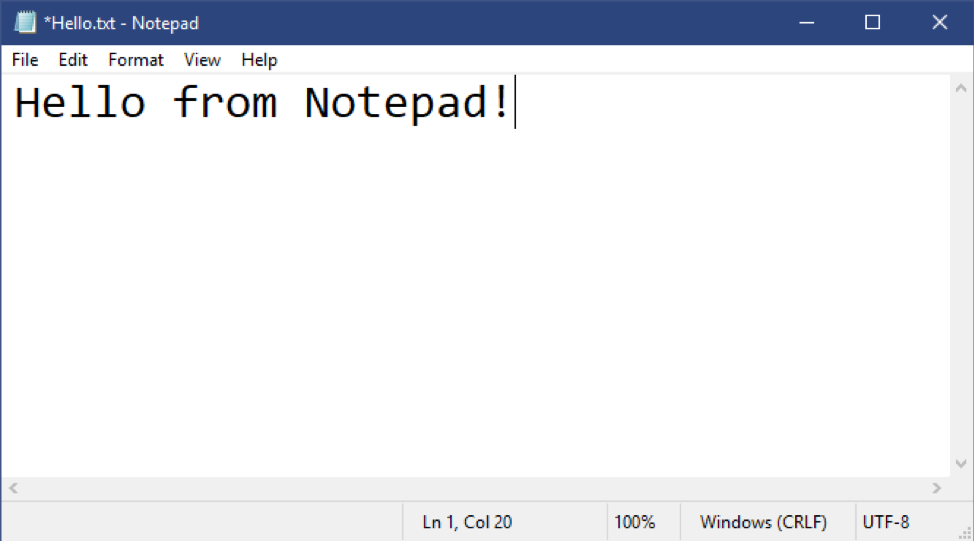
- Envoyer des commentaires : vous pouvez désormais envoyer des commentaires directement à partir du Bloc-notes ! Cliquez sur Envoyer > des commentaires pour ouvrir le Hub de commentaires avec la catégorie Bloc-notes sélectionnée et envoyer vos commentaires directement à l’équipe produit.
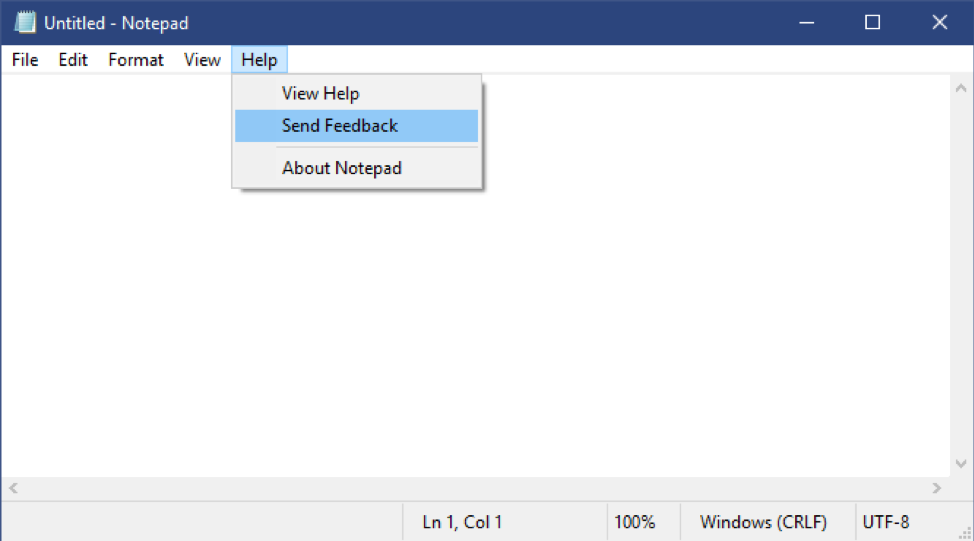
Codage UTF-8 : nous avons apporté des améliorations significatives à la façon dont le Bloc-notes gère le codage. À partir de cette version, nous ajoutons l’option d’enregistrement des fichiers au format UTF-8 sans marque d’ordre d’octets et en définissant cette option par défaut pour les nouveaux fichiers. Le codage UTF-8 sans marque d’ordre d’octet est compatible avec le format ASCII et offre une meilleure interopérabilité avec le Web, où UTF-8 est devenu le codage par défaut. De plus, nous avons ajouté une colonne à la barre d’état qui indique le codage du document.
Autres mises à jour
- Prise en charge de la ligne d’extension
- Nous avons ajouté la prise en charge de certains raccourcis supplémentaires :
- Ctrl + Maj + N ouvre une nouvelle fenêtre Bloc-notes.
- Ctrl + Maj + S ouvre Enregistrer sous... Boîte de dialogue.
- CTRL + W ferme la fenêtre du bloc-notes active.
- Le bloc-notes peut désormais ouvrir et enregistrer des fichiers à l’aide d’un chemin d’accès comportant plus de 260 caractères, également connu sous le nom de MAX_PATH.
- Nous avons résolu un bogue dans lequel le Bloc-notes comptait les lignes de façon incorrecte pour les documents comportant des lignes très longues.
- Nous avons résolu un bogue dans lequel, lorsque vous sélectionnez un fichier d’espace réservé à partir de OneDrive dans la boîte de dialogue Ouvrir le fichier, nous téléchargerons le fichier pour déterminer son codage.
- Nous avons résolu une régression récente dans laquelle le Bloc-notes ne créait plus de nouveau fichier lorsqu’il était lancé avec un chemin d’accès de fichier inexistant.
- Nous avons amélioré les performances lors de l’ouverture de fichiers volumineux dans le Bloc-notes.
- Le Bloc-notes prend désormais en charge CTRL + RET. ARR pour supprimer le mot précédent.
- Les touches de direction désélectionent désormais correctement le texte avant de le déplacer.
- Lorsque vous enregistrez un fichier dans le Bloc-notes, les numéros de ligne et de colonne ne sont plus réinitialisés sur 1.
- Le Bloc-notes affiche désormais correctement les lignes qui ne tiennent pas entièrement sur l’écran.
À partir de cette build, nous apportons une modification afin que les futures mises à jour du Bloc-notes soient automatiquement disponibles via le store. Cela nous permettra de répondre aux problèmes et aux commentaires en dehors des limites des versions de Windows. Comme toujours, si vous avez des commentaires sur le Bloc-notes, nous les accueillons dans le Hub de commentaires sous Le Bloc-notes des applications>.
Ajout de la Vitesse du Curseur de la Souris aux Paramètres (Build 18963)
Vous pouvez définir la vitesse du curseur de la souris à partir de Paramètres ! Il s’agit de la dernière partie de notre effort permanent pour converger entre les pParamètres et l’expérience du Panneau de configuration. Vous trouverez le paramètre sous Paramètres > Périphériques > Souris.
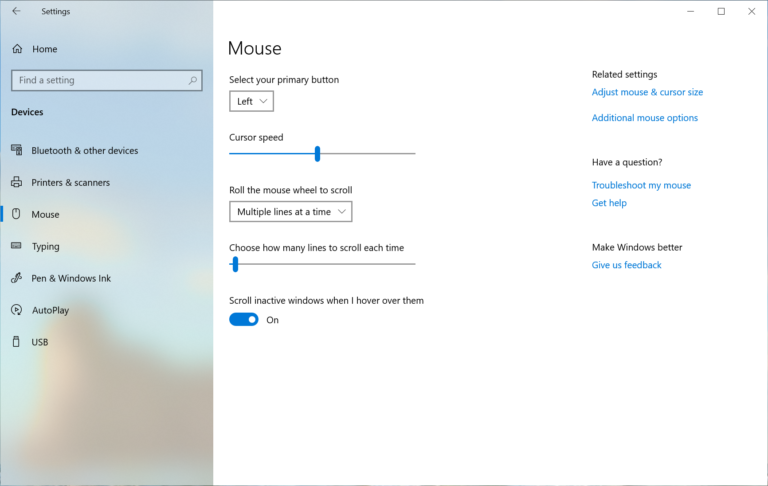
La température du GPU est incluse dans le Gestionnaire des tâches (Build 18963)
L’une des requêtes de longue date que nous avons suivie pour le Gestionnaire des tâches consiste à ajouter une prise en charge de la surveillance de la température, et dans la build d’aujourd’hui, nous progressons sur cette demande. Si vous disposez d’un gpu dédié carte, nous allons afficher la température actuelle à côté de sa liste dans l’onglet Performances.
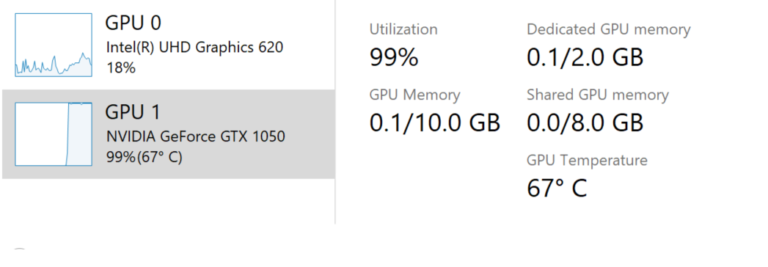
Page de l’État du réseau revisitée dans les Paramètres (Build 18956)
Sur la base de vos commentaires, nous relookons la page de lancement Réseau & Internet dans Paramètres pour fournir plus d’informations sur la connectivité de votre appareil, en combinant plusieurs pages pour vous donner un aperçu clair de la façon dont vous êtes connecté à Internet.
- Nouvelle vue des connexions actives : Nous affichons toutes les interfaces de connexion disponibles dans la page État, afin que vous puissiez rapidement voir ce qui est connecté et afficher et modifier les propriétés en fonction des besoins. Si vous avez plusieurs connexions, une seule sera utilisée pour la connectivité Internet à la fois, et celle-ci restera affichée dans le diagramme d’État en haut de la page.
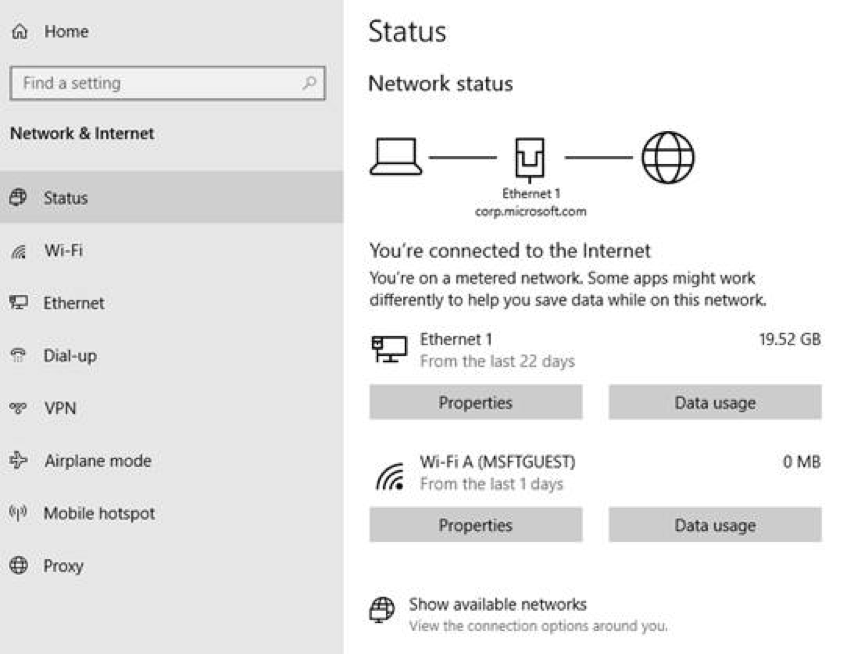
- Utilisation intégrée des données : Vous pouvez voir la quantité de données utilisées par un réseau directement à partir de la page État . S’il semble que vous utilisiez une grande quantité de données, vous pouvez explorer la page Utilisation des données pour créer une limite pour ce réseau, ce qui vous avertit si vous avez terminé ou dépassé votre limite. Vous pouvez également voir la quantité de données que chaque application utilise sur ce réseau.
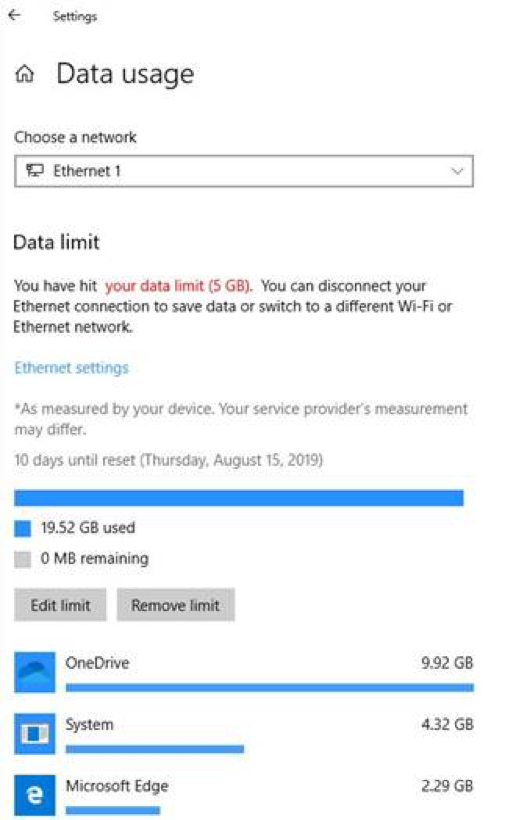
Nous espérons que vous aimez les modifications ! Si vous avez des commentaires à ce sujet, vous pouvez les partager via le hub de commentaires sous Expérience réseau et réseau Internet>– Apparence.
Améliorations apportées aux paramètres de notification (build 18956)
Merci à tous ceux qui ont essayé nos améliorations jusqu’à présent. Pour résumer ce que vous verrez lorsque vous aurez la modification :
- Si vous pointez la souris sur une notification entrante, une icône de paramètres s’affiche pour faciliter l’ajustement des paramètres de cette application.
- Nous avons mis à jour la conception des paramètres de notification par application pour une clarté visuelle.
- Il existe un lien direct vers les paramètres de notification en haut du Centre de notifications.
- Notifications & Les paramètres d’action ont une case à cocher pour désactiver le son de toutes les notifications.
- Par défaut, les expéditeurs dans Notifications & Paramètres d’action sont triés par « Dernière notification envoyée ».

Améliorations apportées au sous-système Windows pour Linux (WSL) (Build 18945)
Ajout d’une connexion via localhost aux applications Linux WSL 2 à partir de Windows et des options de configuration de WSL globales
Vous serez en mesure de vous connecter à vos applications réseau WSL 2 Linux à l’aide de localhost. Par exemple, l’image ci-dessous montre le démarrage d’un serveur NodeJS dans un WSL 2 distro, puis la connexion à celui-ci dans le navigateur Edge avec localhost.
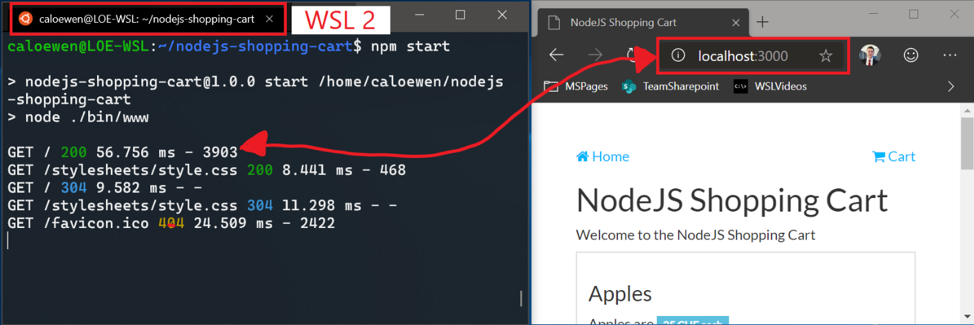
Nous avons également ajouté des options de configuration globale pour WSL. Il s’agit des options qui s’appliquent à chacune de vos distros WSL. Cela vous permet également de spécifier des options relatives à l’ordinateur virtuel WSL 2 (VM), puisque toutes vos WSL 2 distros sont exécutées à l’intérieur du même ordinateur virtuel. L’option la plus intéressante à laquelle vous aurez accès dans cette build est la possibilité de spécifier un noyau Linux personnalisé ! Pour consulter des informations détaillées sur les nouveautés de cette version, voir Nouveautés de la version 18945 de la build Insiders Preview sur le blog de la ligne de commande Windows.
Nouvelle expérience de recherche Explorateur de fichiers (build 18945)
Nous avons entendu vos commentaires demander une cohérence accrue et faciliter la recherche de vos fichiers. Nous sommes heureux d’annoncer que vous pouvez désormais tirer parti de la nouvelle expérience de recherche Explorateur de fichiers, optimisée par Recherche Windows. Cette modification permet d’intégrer votre contenu OneDrive en ligne aux résultats indexés classiques.
Qu'est-ce que cela signifie pour vous ? Une fois que vous disposez de la nouvelle expérience, tandis que vous tapez dans la zone de recherche de l’Explorateur de fichiers, vous voyez maintenant une liste déroulante contenant les fichiers suggérés parmi lesquels vous pouvez effectuer votre choix.
Ces résultats améliorés peuvent être lancés directement en cliquant sur l’entrée dans la zone nouvelles suggestions, ou si vous voulez ouvrir l’emplacement du fichier, cliquez simplement avec le bouton droit sur l’entrée et une option vous permet de le faire. Si vous avez besoin d’utiliser des commandes ou d’approfondir les emplacements non indexés, vous pouvez quand même appuyer sur entrée et remplir l’affichage avec les résultats de recherche classiques.
Affichage de la nouvelle liste déroulante qui s’affiche lorsque vous tapez dans la zone de recherche de Explorateur de fichiers.
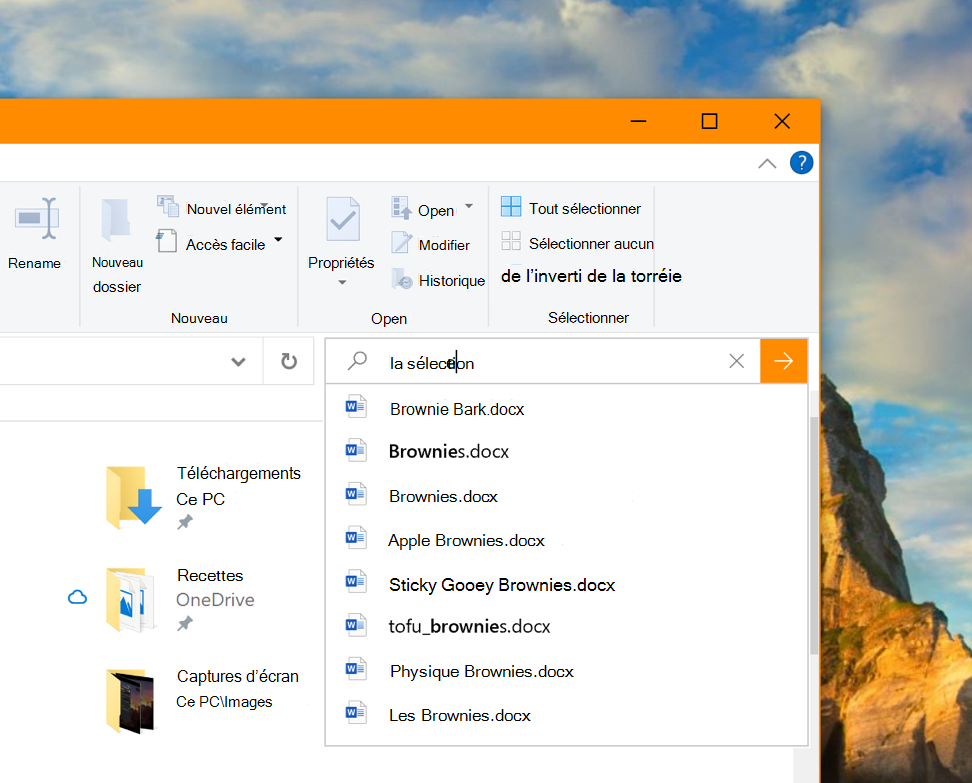
Nous avons également mis à jour la conception. Dès que vous cliquez sur la zone de recherche dans Explorateur de fichiers (ou appuyez sur Ctrl+E pour y mettre le focus), la liste déroulante avec votre historique de recherche s’affiche.
Si vous rencontrez des problèmes ou si vous avez des commentaires, signalez-les sous « Fichiers, dossiers et stockage en ligne » > « Explorateur de fichiers » dans le Hub de commentaires.
Remarque
Vous remarquerez peut-être que dans la capture d’écran, nous avons élargi la zone de recherche Explorateur de fichiers afin que la liste déroulante des suggestions dispose d’un peu plus d’espace pour afficher les résultats. Ce n’est pas une nouvelle option, mais nous nous sommes dit que vous souhaiteriez peut-être savoir comment procéder : déplacez simplement votre souris vers la bordure de départ de la zone de recherche, et votre souris doit se transformer en curseur à double flèche de redimensionnement. Il vous suffit de cliquer et de faire glisser la zone de recherche pour l’agrandir.
Nouvelle expérience Cortana pour Windows 10 (build 18945)
Désormais disponible, une nouvelle expérience Cortana pour Windows 10 en tant que bêta aux Windows Insiders aux États-Unis. Cette nouvelle expérience offre une toute nouvelle interface utilisateur basée sur la conversation qui vous donne la possibilité de taper ou de parler des requêtes en langage naturel.
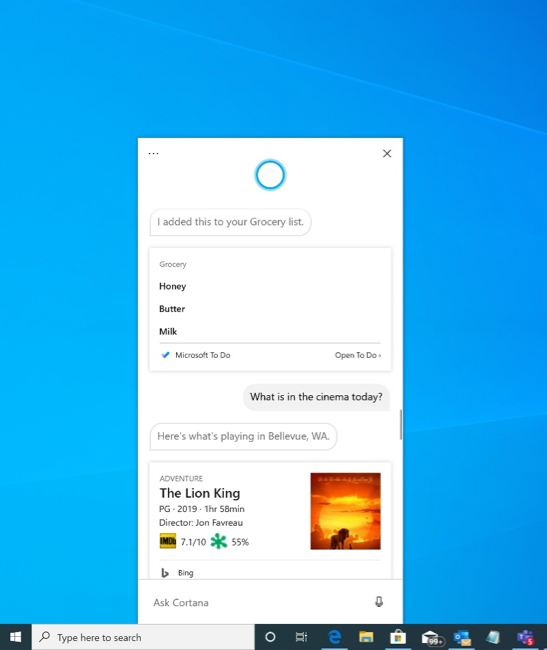
Elle prend en charge la plupart des fonctionnalités de Cortana appréciées par les utilisateurs de Windows, telles que les réponses Bing, les conversations d’Assistant, l’ouverture d’applications, la gestion de listes et la définition de rappels, d’alarmes et de minuteurs. Nous avons ajouté de nouvelles fonctionnalités que nous pensons que les utilisateurs peuvent apprécier :
- Cortana prend en charge les thèmes clair et sombre dans Windows.
- Nous avons créé un écran moins intrusif pour les requêtes « Hey Cortana » de sorte que vous puissiez continuer à travailler sans interruption.
- Nous avons mis à jour Cortana avec de nouveaux modèles de fonctionnalités vocales et linguistiques et amélioré sensiblement les performances, ce qui le rend plus rapide et plus fiable que jamais.
Toutes les fonctionnalités de l’expérience Cortana précédente ne sont pas encore disponibles. Dans le cadre d’une version bêta, nous prévoyons d’ajouter des fonctionnalités au fil du temps avec les mises à jour apportées à Cortana auprès du Microsoft Store.
Pour commencer, sélectionnez l’icône Cortana dans la barre des tâches en regard de la zone de recherche. Vous pouvez également tirer parti de la rapidité et de la commodité de la voix pour améliorer la reconnaissance vocale en disant simplement « Hey Cortana ». Vous devrez peut-être vous connecter avec votre compte pour commencer.
Remarque
Cela nécessite l’activation de cette fonctionnalité dans Paramètres Paramètres > de confidentialité de l’activation vocale – Parlez à Cortana.
D’autres marchés et langues seront disponibles ultérieurement. Vous devez être connecté pour utiliser Cortana. Historiquement, nous avons rencontré de nombreuses compétences qui pouvaient être utilisées de manière non authentifiée (réponses Bing, applications ouvertes, conversations de l’Assistant), mais ce n’est plus le cas.
Affiner vos paramètres de notification (Build 18932)
Au cours des dernières versions, sur la base de vos commentaires, nous travaillons à la gestion des interruptions potentielles. Présentation de l’aide à la mise en place pour supprimer automatiquement les notifications lorsque vous êtes concentré pour ne pas être distrait, et d’ajouter l’option permettant d’utiliser le clic central pour ignorer les notifications si vous voulez rapidement faire disparaître une notification. Nous vous avons entendu dire que nos paramètres de notification sont pas facilement trouvables. De plus, une fois les paramètres recherchés, il peut être difficile de les comprendre. Pour résoudre ce problème, nous avons apporté quelques modifications, notamment :
- Lorsque vous recevez un toast de notification, une option inline vous permet de désactiver les notifications pour cette application ou d’accéder aux paramètres de notification de l’application.
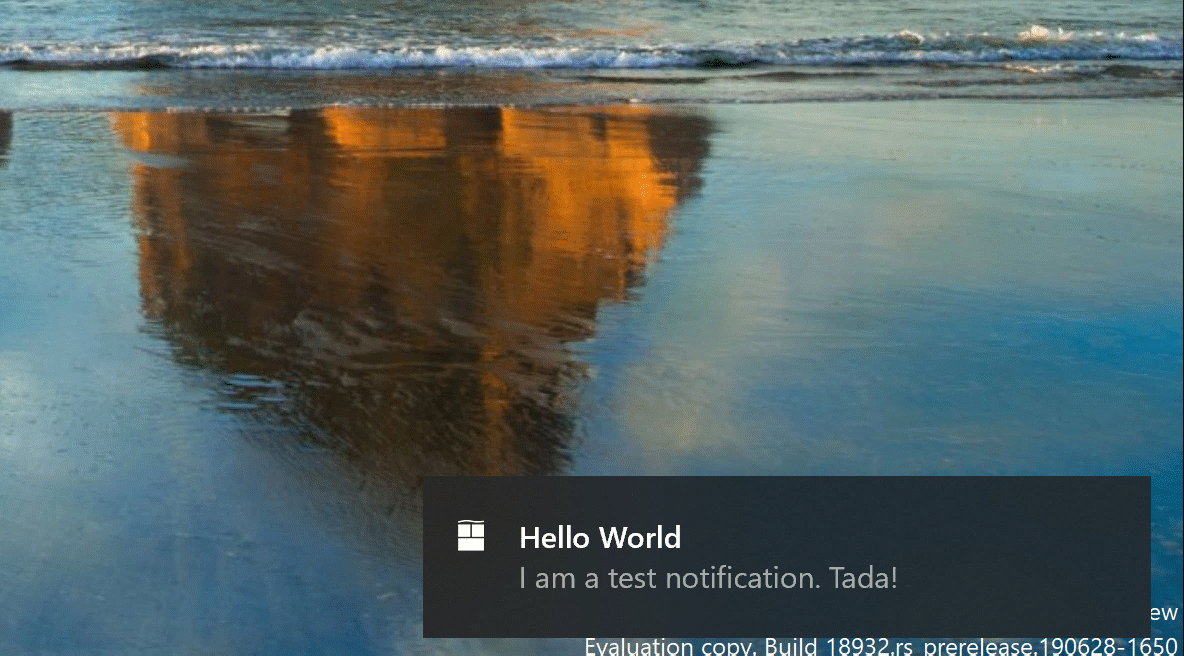
- Lorsque vous explorez les paramètres de notification d’une application, vous remarquerez que nous avons ajouté des images pour vous aider à exprimer l’impact d’un certain nombre de paramètres.
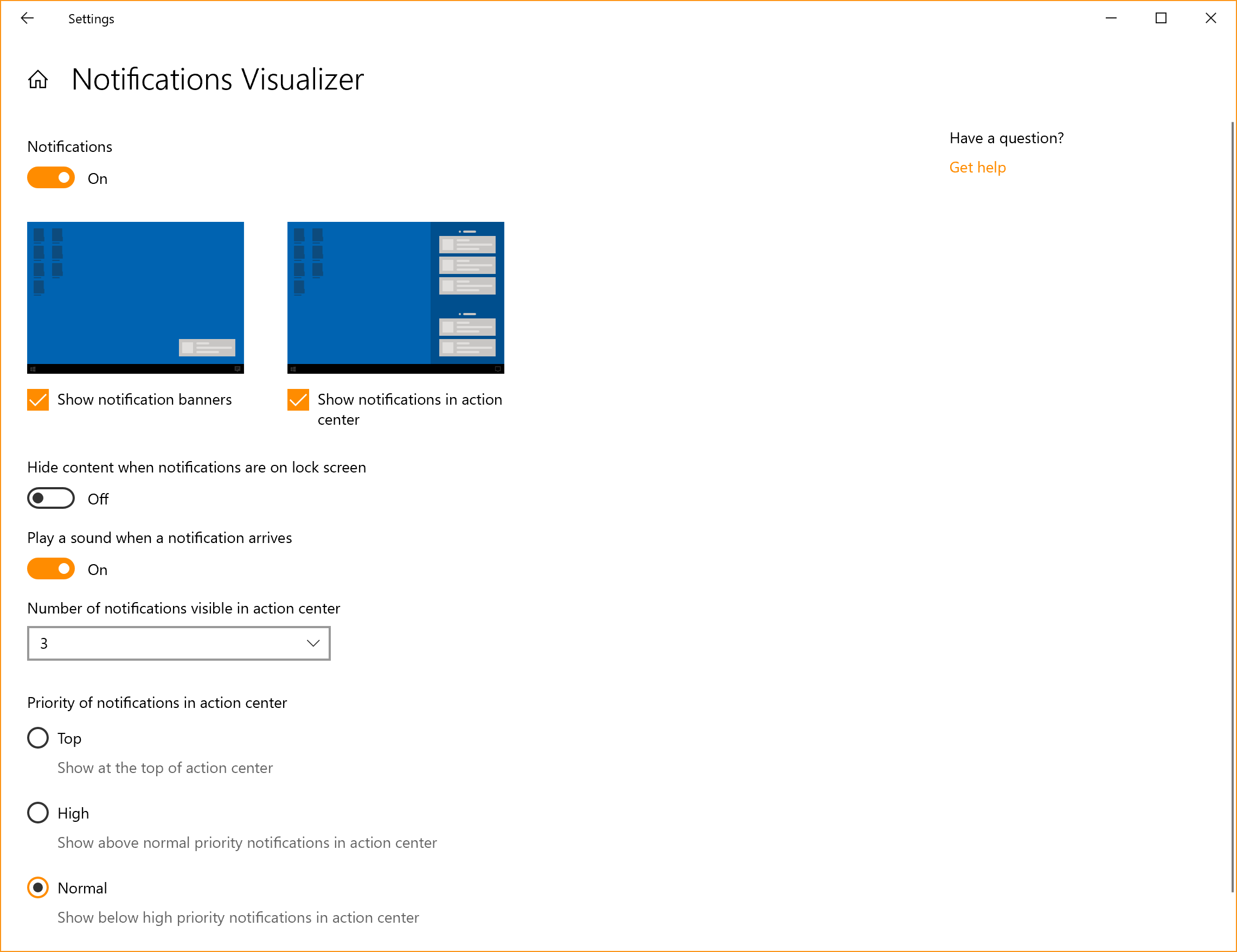
Vous préférez que toutes vos notifications soient muettes ? Pour ce faire, vous n’avez plus besoin d’accéder à l’ancien panneau de configuration sons - nous l’avons ajouté comme option de niveau supérieur dans Paramètres de notification & actions.
Vous ne savez pas encore tout ! Nous avons également ajouté un nouveau lien direct dans la partie supérieure du Centre de notifications pour gérer les notifications, par conséquent, il est plus simple d’accéder aux Paramètres de notifications & actions. Pour faire de la place, nous avons déplacé le texte « aucune notification » vers le milieu du Centre de notifications, ce qui signifie également que vos yeux n’ont pas besoin de bouger pour l’afficher lorsque vous lancez le Centre de notifications à partir du bas de l’écran.
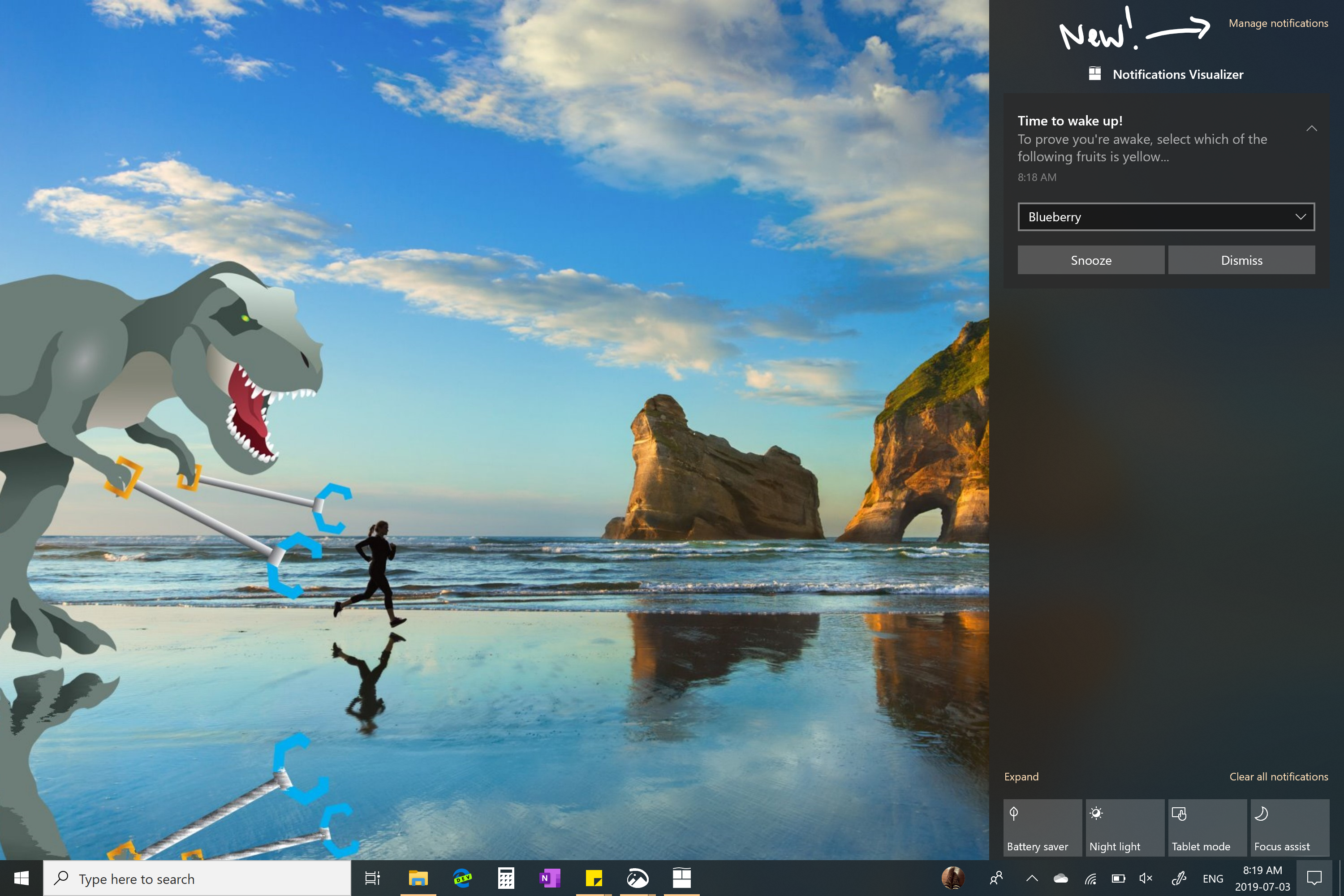
- Enfin, vous avez déjà ignoré une notification que vous vouliez désactiver et êtes allé à Notification & Actions Paramètres uniquement pour trouver la liste des expéditeurs de notification vraiment longue ? Vous pouvez trier la liste en fonction des dernières applications qui ont envoyé des notifications.
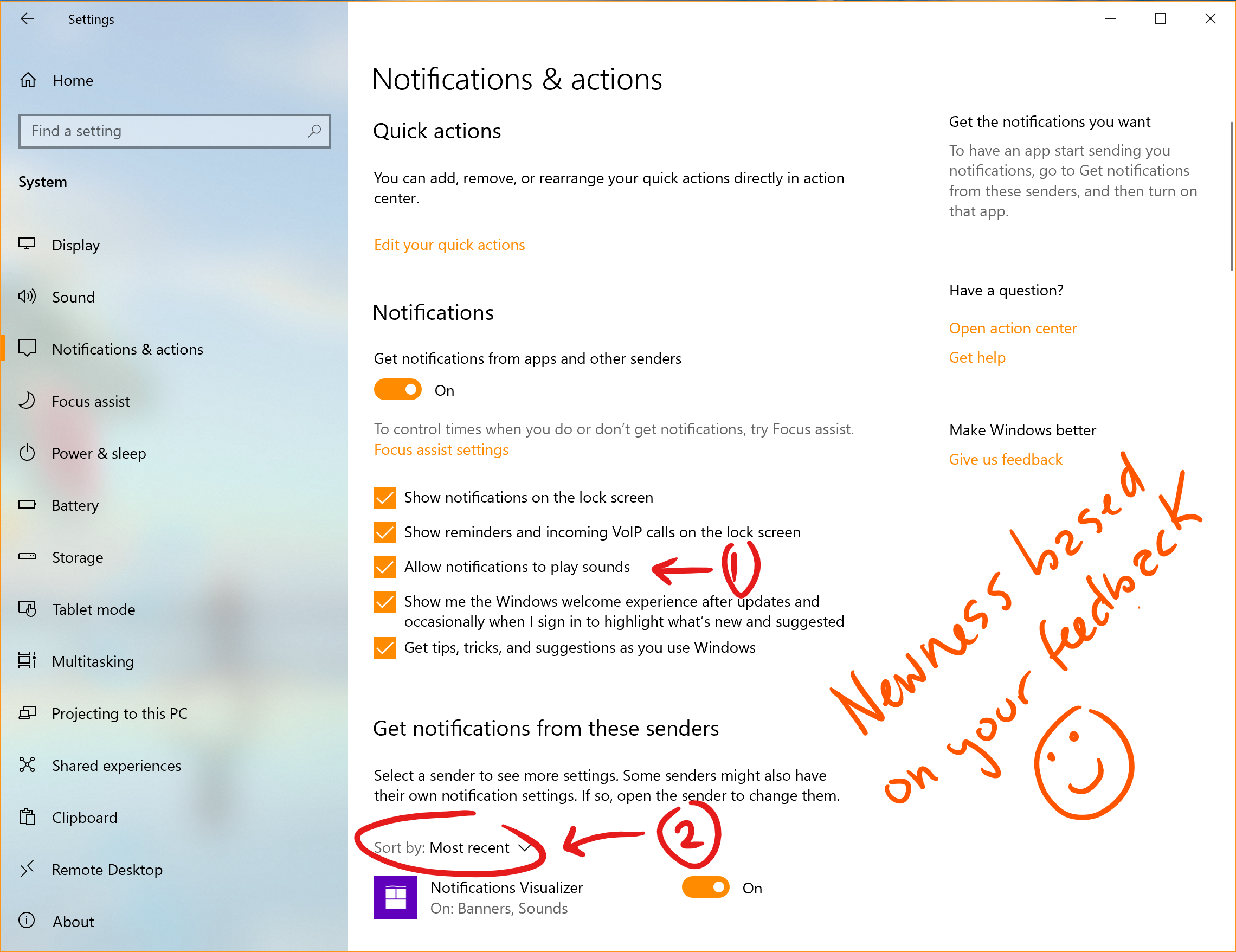
Sous-système Windows pour Linux 2 (Build 18917)
WSL 2 est une nouvelle version de l’architecture qui permet au sous-système Windows pour Linux d’exécuter les fichiers binaires de ELF64 sous Windows. Cette nouvelle architecture, qui utilise un noyau Linux réel, modifie la façon dont ces fichiers binaires Linux interagissent avec Windows et le matériel de votre ordinateur, mais offre néanmoins la même expérience utilisateur que dans WSL 1 (la version actuellement disponible). WSL 2 offre des performances de système de fichiers beaucoup plus rapides et une compatibilité complète des appels système, ce qui vous permet d’exécuter d’autres applications telles que la Station d’accueil. En savoir plus sur la publication de WSL 2.
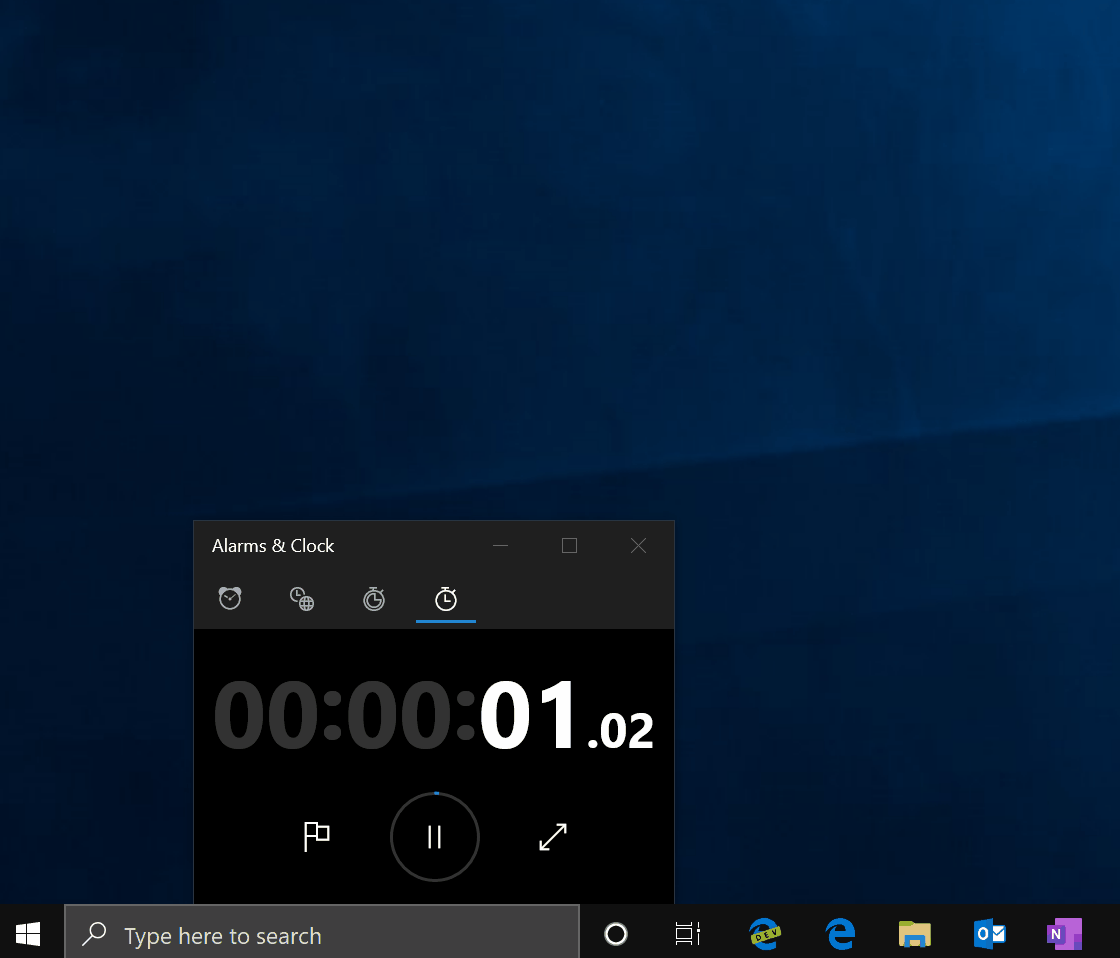
Nouvelles options de limitation de téléchargement pour l’Optimisation de la distribution (Build 18917)
Nous avons noté que pour nos utilisateurs ayant des vitesses de connexion très lentes, limiter le téléchargement comme pourcentage de bande passante disponible n’est pas assez pour réduire l’impact sur leur réseau. C’est la raison pour laquelle nous avons ajouté une nouvelle option permettant de limiter la bande passante utilisée par l’Optimisation de la distribution sous la forme d’une valeur absolue. Vous pouvez le régler séparément pour les Téléchargements au premier plan (téléchargements effectués à partir du Windows Store) ou téléchargements d’arrière-plan. Cette option existe déjà pour les professionnels de l’informatique qui utilisent des Stratégies de groupe ou des Stratégies de gestion des périphériques mobiles pour configurer l’Optimisation de la distribution. Dans cette version, nous avons simplifié la configuration via la page Paramètres. Vous pouvez accéder à cette option via Paramètres > Mise à jour & Options avancées d’optimisation > de la distribution de la sécurité >
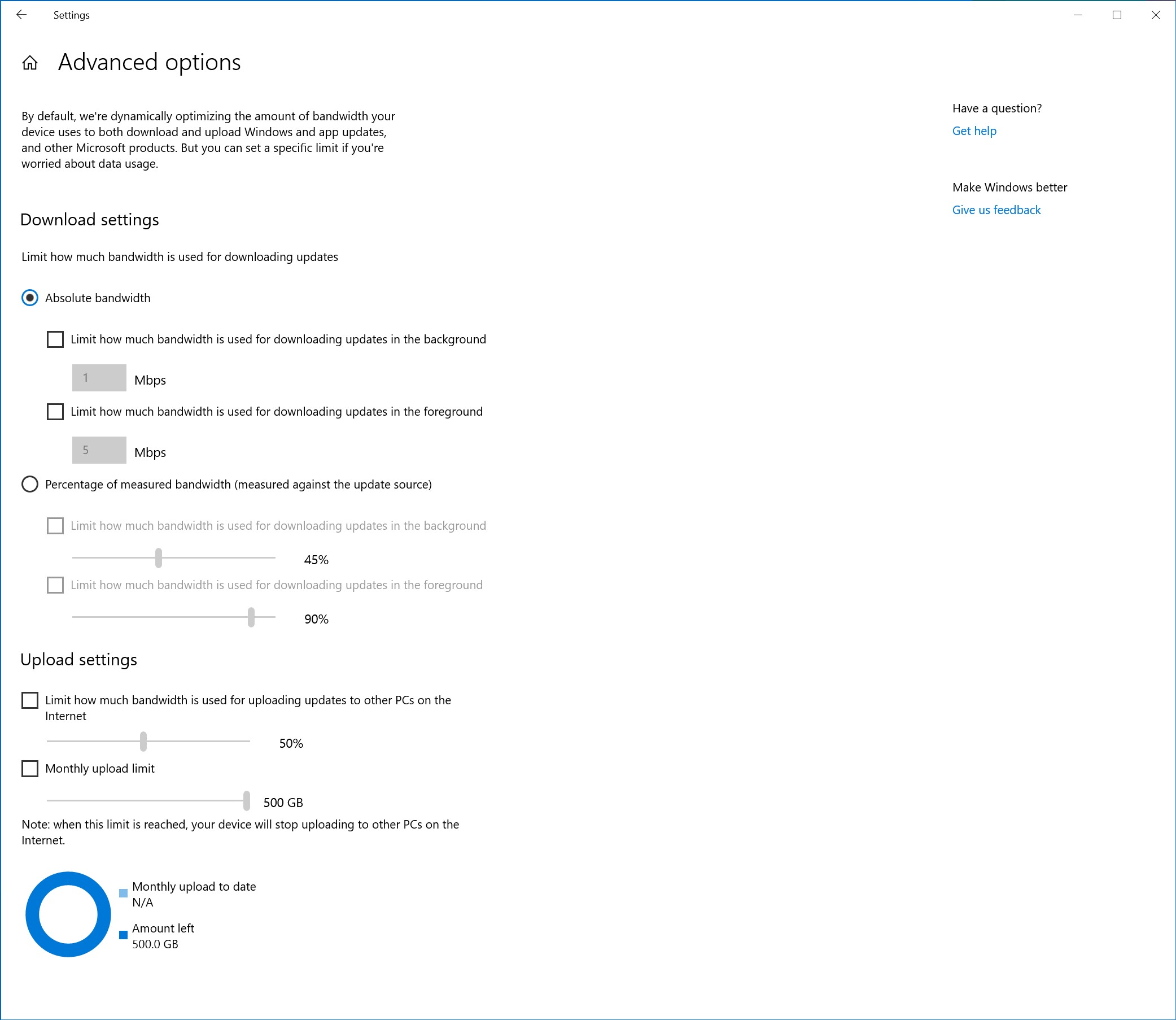
Type de disque visible sous l’onglet Performances du Gestionnaire des tâches (build 18898)
Petite modification, mais peut-être pratique : vous serez en mesure de voir le type de disque (par exemple SSD) pour chaque disque répertorié dans l’onglet Performances du Gestionnaire des tâches. Cela est particulièrement utile dans les cas où vous avez plusieurs disques répertoriés, ce qui vous permet de les différencier.
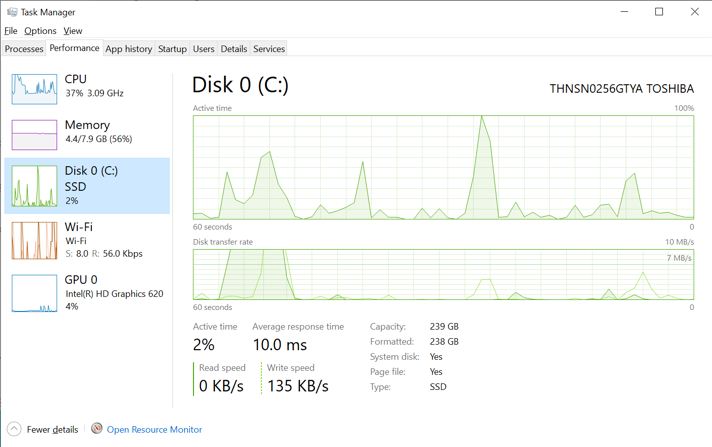
Accessibilité Bac à sable Windows améliorée (Build 18855)
Nous avons apporté plusieurs mises à jour pour améliorer les scénarios d’accessibilité dans le Bac à sable Windows. Cela inclut les opérations suivantes :
- Prise en charge du microphone
- Ajout de fonctionnalités permettant de configurer l’appareil d’entrée audio via le fichier de configuration du Bac à sable Windows
- Une combinaison de touches Maj + Alt + PrintScreen dans le Bac à sable Windows qui active la boîte de dialogue Options d’ergonomie pour activer le mode contraste élevé.
- Séquence de touches Ctrl + Alt + Pause dans le Bac à sable Windows qui permet d’entrer ou de quitter le mode plein écran
Prise en charge des fichiers de configuration Bac à sable Windows (Build 18841)
Bac à sable Windows prend en charge les fichiers de configuration ! Ces fichiers permettent aux utilisateurs de configurer certains aspects du Sandbox (par exemple, processeur graphique virtuel, réseau et dossiers partagés). Consultez le billet de blog expliquant cette nouvelle fonctionnalité.